Cara Ganti Nama Zoom di HP dan Laptop

- Pengguna bisa mengganti nama di aplikasi Zoom lewat ponsel (HP) maupun laptop dengan mudah. Ganti nama Zoom bisa dilakukan sebelum dan saat meeting berlangsung.
Zoom adalah layanan video conference online yang bisa diisi hingga ratusan peserta. Aplikasi ini menjamur dan dipakai oleh berbagai kalangan, saat diberlakukannya kebijakan pembatasan kegiatan di luar rumah, akibat pandemi Covid-19 awal 2020 lalu.
Setiap pengguna yang gabung pada sebuah pertemuan online di Zoom, bakal memiliki nama sebagai identitas peserta. Nama itu bakal disematkan tepat di bawah kolom panggilan video tiap peserta.
Baca juga: Apa Itu Breakout Room di Zoom dan Cara Membuatnya
Secara default, nama itu biasanya bakal mengikuti inisial dari username yang digunakan peserta untuk login pada aplikasi Zoom.
Sementara itu, dalam acara pertemuan formal tertentu, seperti seminar, panitia kadang mewajibkan peserta untuk menggunakan nama asli, atau nama lengkap dan institusi.
Apabila ingin mengganti nama di Zoom seperti itu, Anda bisa melakukannya sebelum atau saat meeting Zoom sedang berlangsung.
Selengkapnya, simak cara ganti nama Zoom lewat HP dan laptop berikut ini:
Cara mengganti nama Zoom di HP
- Mengganti nama Zoom saat pertemuan sedang berlangsung bisa dilakukan dengan cara klik opsi "Participants" yang berada di bagian bawah layar aplikasi
- Selanjutnya, cari dan pilih nama Anda
- Lalu, klik opsi "rename"
- Kemudian, masukkan nama baru sesuai format yang diminta dan klik opsi "Done"
- Anda juga bisa mengganti nama itu sebelum pertemuan dimulai dengan cara buka aplikasi Zoom yang ada di HP
- Selanjutnya, klik opsi "Settings" yang berada di bagian bawah layar aplikasi
- Klik ikon foto profil untuk mengatur akun Zoom Anda
- Selanjutnya, pilih kolom "Display Name" lalu ubah nama baru sesuai format yang diminta dan klik opsi "Save".
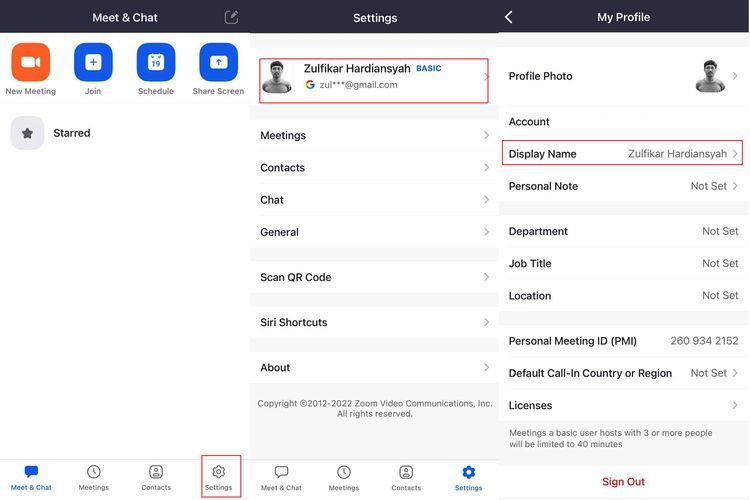 /Zulfikar Ilustrasi cara mengganti nama Zoom di HP
/Zulfikar Ilustrasi cara mengganti nama Zoom di HPCara mengganti nama Zoom di laptop
- Sama seperti cara di atas, mengganti nama Zoom di laptop saat pertemuan sedang berlangsung bisa dilakukan dengan klik opsi "Participants"
- Kemudian, cari nama Anda dan klik opsi "more"
- Lalu, klik opsi "rename" dan masukkan nama baru sesuai format
- Sedangkan untuk ganti nama sebelum pertemuan berlangsung, Anda bisa membuka aplikasi Zoom di laptop
- Lalu, klik ikon foto profil di layar awal aplikasi
- Setelah itu, klik opsi "My Profile" dan aplikasi bakal mengarahkan Anda pada situs web Zoom
- Pada kolom "Display Name", masukkan nama baru sesuai dengan format yang dibutuhkan
- Untuk menyimpan pergantian nama tersebut, klik opsi "Save".
Baca juga: Apa itu Untrusted Server Certificate di Zoom dan Cara Mengatasinya
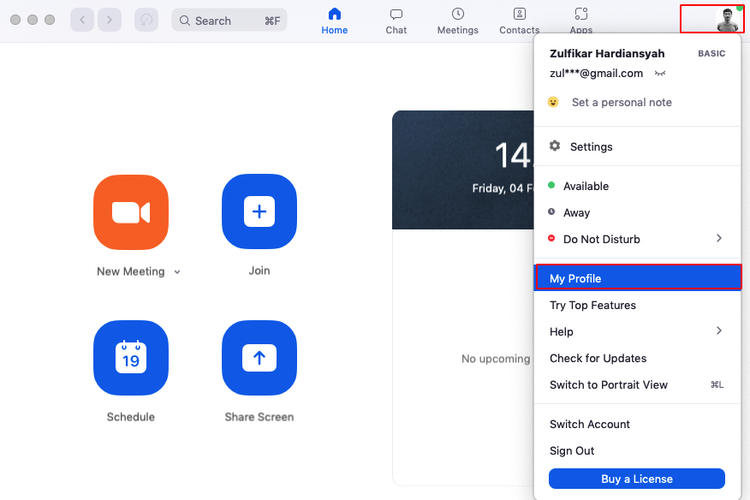 /Zulfikar Ilustrasi cara mengganti nama Zoom di laptop
/Zulfikar Ilustrasi cara mengganti nama Zoom di laptopDalam menjajal cara ini, KompasTekno memakai HP serta laptop yang masing-masing menggunakan sistem operasi iOS dan MacOS. Beda sistem operasi, mungkin bakal beda juga letak opsinya.
Demikian cara mengganti nama Zoom di HP dan laptop, selamat mencoba.
Terkini Lainnya
- YouTube Shorts Tambah Fitur Editing Video untuk Saingi TikTok
- Apakah Dark Mode Bisa Menghemat Baterai HP? Begini Penjelasannya
- 3 Cara Upload File ke Google Drive dengan Mudah dan Praktis
- 7 Tips Hemat Penyimpanan Akun Google Gratis Tanpa Langganan
- 2 Cara Melihat Password WiFi di HP dengan Mudah dan Praktis
- 10 Cara Mengatasi WhatsApp Web Tidak Bisa Dibuka dengan Mudah, Jangan Panik
- Trump Beri TikTok 75 Hari Lagi, Cari Jodoh atau Blokir?
- iPad Dulu Dicaci, Kini Mendominasi
- AI Google Tertipu oleh April Mop, Tak Bisa Bedakan Artikel Serius dan Guyonan
- iOS 19 Rilis Juni, Ini 26 iPhone yang Kebagian dan 3 iPhone Tidak Dapat Update
- Intel dan TSMC Sepakat Bikin Perusahaan Chip Gabungan di AS
- 10 Bocoran Fitur iPhone 17 Pro, Modul Kamera Belakang Berubah Drastis?
- Cara Melihat Password WiFi di iPhone dengan Mudah dan Cepat
- Kenapa Tiba-tiba Ada SMS Kode Verifikasi di HP? Begini Penyebabnya
- Ketik Kata Ini di Google dan Fakta Menarik yang Jarang Diketahui Bakal Muncul
- Akhir 2021, Rata-rata Kecepetan Internet di Indonesia Makin Lelet
- Viral "Picture NASA Took on My Birthday", Ini Link dan Cara Download Foto Kosmos yang Dipotret Berdasarkan Hari Lahir
- Cara Buat "Picture NASA Took on My Birthday" yang Ramai di TikTok
- Bos Microsoft Sebut Metaverse Sama Saja dengan Game
- Smartfren Rilis Paket Unlimited Nonstop, Harga Mulai Rp 10.000